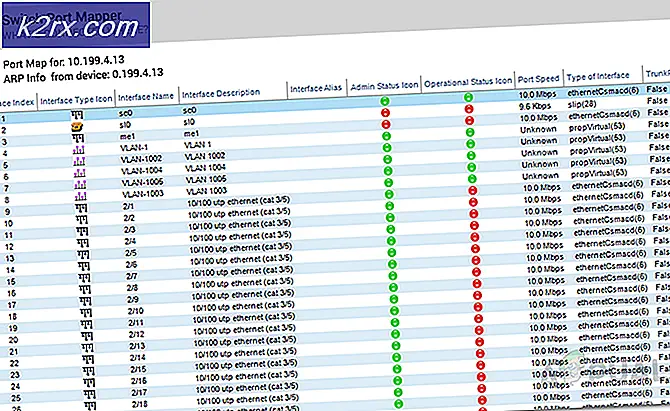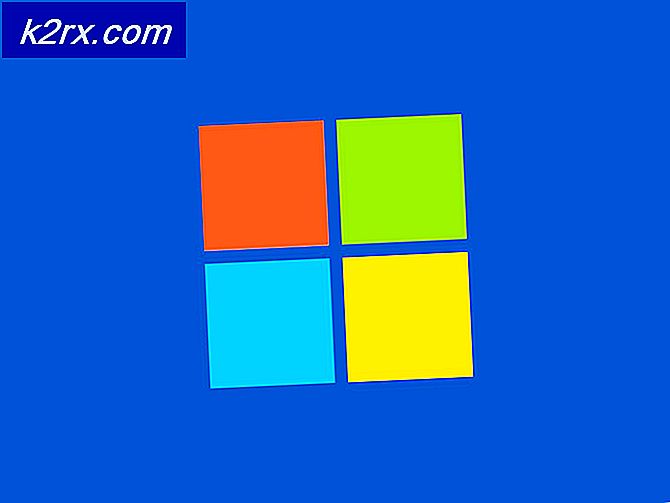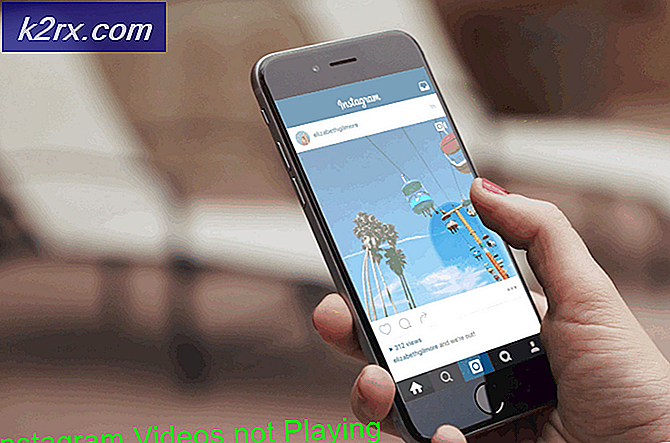LØSET: Fejl ved hentning af oplysninger fra server DF-PPA-10
Hvis du har fejlen DF-PPA-10, skal denne vejledning hjælpe dig med at løse problemet. Fejlen, som ofte ledsages af meddelelsen Fejl ved hentning af information fra server, er normalt relateret til faktureringskontrol. Nedenfor har vi to metoder til løsning af eventuelle identifikationsbekræftelsesproblemer og en metode, der vil fungere for dem, der allerede har bekræftet deres identitet og adresse.
Metode 1: Bekræft identitet
Den mest almindelige årsag til meddelelsen DF-PPA-10 fejlmeddelelse skyldes en konto suspension. I dette tilfælde vises meddelelsen, fordi din Google Play-konto eller Google Wallet midlertidigt er suspenderet af sikkerhedsmæssige årsager.
Der er en række grunde til, at dette kan ske, men det er normalt relateret til store transaktioner inden for apps fra din mobil eller tablet. For at beskytte din sikkerhed skal du bekræfte din identitet i dette tilfælde. Følg nedenstående trin for at bekræfte din identitet.
Hvis du er i Storbritannien / USA:
Log ind på google.com/payments
Klik på ikonet Indstillinger øverst til højre
Klik på den blå ' bekræft ' -knap i knappen ' Bekræft identitet '
Indtast de nødvendige personlige oplysninger og klik på bekræft din identitet
Hvis du er fra uden for Storbritannien / USA (EU):
Besøg support.google.com/payments/contact/bvid
Vedhæft de nødvendige juridiske dokumenter
Sørg for, at de vedhæftede dokumenter matcher navnet og fødselsdatoen, der er angivet på din Google-konto
Klik på send
Denne proces kan tage op til 48 timer at fuldføre
Metode 2: Korrekt hjem- og faktureringsadresse
Hvis fejlen DF-PPA-10 stadig ikke er løst, skal du muligvis rette op på din hjem- og faktureringsadresse. Hvis du bruger et begavet forudbetalt kreditkort som betalingsopsætning, skal du ændre dit hjem og din faktureringsadresse til den adresse, der blev udstedt med kortet.
PRO TIP: Hvis problemet er med din computer eller en bærbar computer / notesbog, skal du prøve at bruge Reimage Plus-softwaren, som kan scanne lagrene og udskifte korrupte og manglende filer. Dette virker i de fleste tilfælde, hvor problemet er opstået på grund af systemkorruption. Du kan downloade Reimage Plus ved at klikke herFølg nedenstående trin for at ændre din hjem- og faktureringsadresse:
Log ind på google.com/payments
Klik på ikonet Indstillinger øverst til højre
Under adressefeltet klik på den blå ' rediger ' knap
Juster din adresse til den faktureringsadresse, der bruges på din betalingsmetode
Gem din nye adresse
Klik derefter på ' betalingsmetoder ' på fanen til venstre på skærmen
Find den betalingsmetode, du gerne vil redigere
Klik på knappen ' Rediger '
Klik på knappen ' Faktureringsadresse ' og klik på Tilføj ny adresse
Tilføj en ny adresse og gem dine ændringer
Hvis din betalingsindstilling ikke kan redigeres, skal du fjerne betalingsalternativet og tilføje det igen med den korrekte faktureringsadresse
Metode 3: Fjern opdateringer fra Google Play Store-applikationen
Hvis ingen af de to metoder ovenfor har givet en løsning til DF-PPA-10-fejlen, kan du prøve at fjerne opdateringer fra Google Play Butik-appen på din smartphone eller tablet. Dette kan løse problemet i nogle tilfælde, men normalt kun når de andre metoder ikke kan bruges. Sådan fjerner du opdateringer fra Google Play Butik:
For det første deaktiver automatisk opdateringer:
Åbn Google Play Butik-appen
Tryk på menuikonet øverst til venstre på skærmen
Rul ned og tryk på indstillinger
Tryk på indstillingen ' Automatisk opdatering apps ' og vælg ' Do not auto-update apps '
Afinstaller tidligere opdateringer
Tryk på indstillinger på din berørte enhed
Tryk på ' apps '
Søg efter og åbn Google Play Butik
Tryk på ' opbevaring '
Tryk på ' ryd data ' og ' ryd cache '
Gå tilbage og tryk så på ' force stop '
Gentag trin 1-6 med 'download manager'-appen.
Forhåbentlig kan en af disse metoder hjælpe dig med at løse DF-PPA-10 én gang for alle.
PRO TIP: Hvis problemet er med din computer eller en bærbar computer / notesbog, skal du prøve at bruge Reimage Plus-softwaren, som kan scanne lagrene og udskifte korrupte og manglende filer. Dette virker i de fleste tilfælde, hvor problemet er opstået på grund af systemkorruption. Du kan downloade Reimage Plus ved at klikke her